图7.2.12 “图”选项卡● 选项:利用该项功能可以把材质纹理图片附于模型表面上,使模型具有某种材质的纹理效果。Step2.在“外观管理器”对话框中,单击按钮以添加新外观。......
2023-06-20
修饰饮水机主要是对饮水机模型进行适当的编辑,例如对模型外边缘处进行倒圆角使其形成光滑过渡。对饮水机模型添加一定的渲染,可以使模型更加具有真实感。
1)对饮水机进行倒角,倒角大小可根据视觉效果进行调节(以后章节会对倒角进行详细讲解),如图4-181所示;模型树中显示内容如图4-182所示。

图4-181 倒角操作
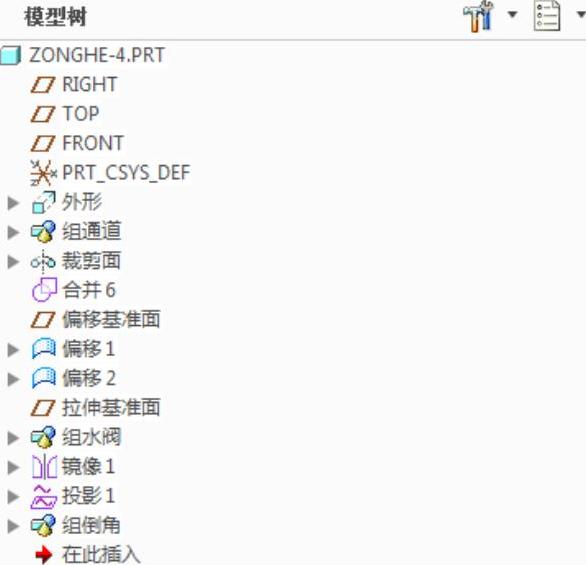
图4-182 总模型树
2)执行【视图】选项卡中的【外观库】→【外观编辑器】命令,打开如图4-183所示的【外观编辑器】对话框,从中选择材质并对曲面进行渲染。
3)单击【我的外观】中【ptc-painted-green】材质球 ,鼠标指针变成刷子形式,按住Ctrl键并选择一开关按片以及边缘处一指示灯,按鼠标中键确定。
,鼠标指针变成刷子形式,按住Ctrl键并选择一开关按片以及边缘处一指示灯,按鼠标中键确定。
4)单击【我的外观】中【ptc-painted-red】材质球 ,按住Ctrl键并选择另一开关按片和中间指示灯,按鼠标中键将其渲染为红色。
,按住Ctrl键并选择另一开关按片和中间指示灯,按鼠标中键将其渲染为红色。
5)再次打开【外观编辑器】对话框并从【我的外观】选项组中单击【ptc-painted-yellow】材质球 ,单击剩余的指示灯将其渲染为黄色。
,单击剩余的指示灯将其渲染为黄色。
6)运用【外观编辑器】对话框并从【我的外观】选项组中单击【ptc-ceramic】材质球 渲染余下的所有特征。
渲染余下的所有特征。
7)单击【外观编辑器】对话框中的【编辑模型外观】选项,打开如图4-184所示的【模型外观编辑器】对话框。
8)单击【模型】选项栏中的【ptc-ceramic】材质球 ,并在【模型外观编辑器】对话框下侧对其属性进行详细设置,如图4-185所示。
,并在【模型外观编辑器】对话框下侧对其属性进行详细设置,如图4-185所示。

图4-183 【外观编辑器】对话框
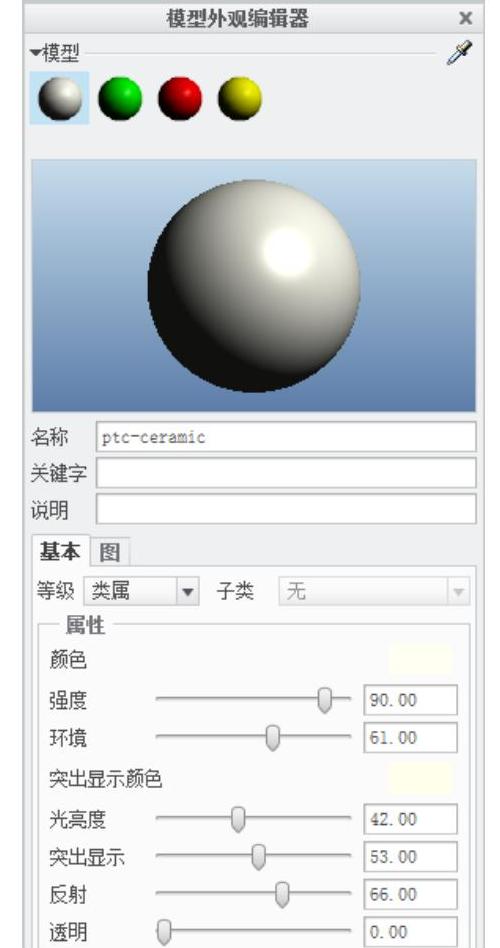
图4-184 【模型外观编辑器】对话框
9)单击该对话框中的【关闭】按钮,然后单击上步设置的外观颜色并在绘图界面中选择外形对其进行渲染,按鼠标中键确认,得到如图4-186所示特征。
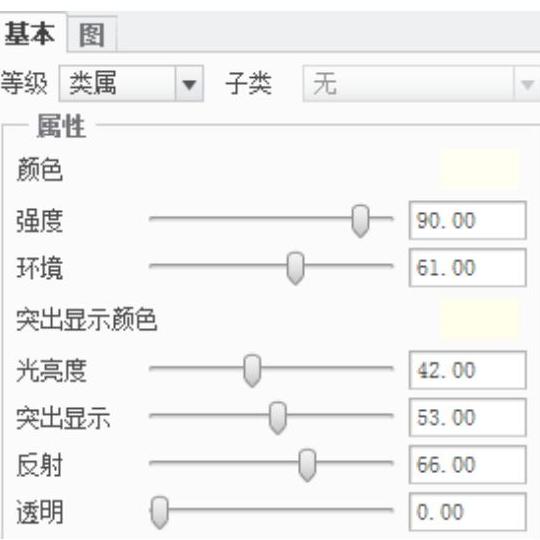
图4-185 参数设置
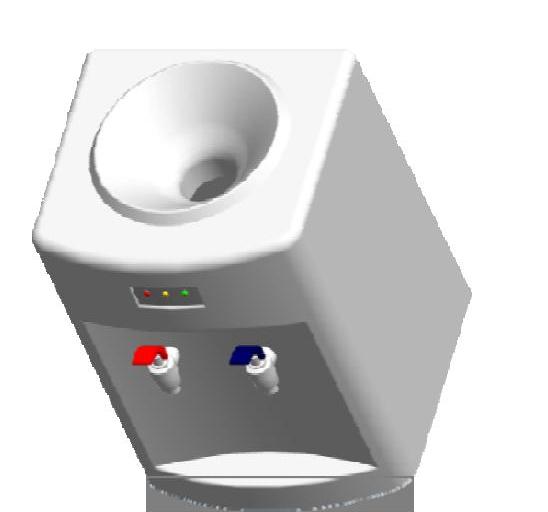
图4-186 饮水机
有关Creo Parametric曲面设计精讲与典型实例的文章

图7.2.12 “图”选项卡● 选项:利用该项功能可以把材质纹理图片附于模型表面上,使模型具有某种材质的纹理效果。Step2.在“外观管理器”对话框中,单击按钮以添加新外观。......
2023-06-20

在Pro/ENGINEER的外观管理器中,“基本”外观便是用于表达产品的颜色。图7.2.7 “颜色编辑器”对话框4.将某种外观设置应用到零件模型和装配体模型上。方法一:选择下拉菜单命令,系统弹出图7.2.9所示的“环境”对话框,该对话框中的复选框用于控制外观颜色的显示。图7.2.9 “环境”对话框图7.2.10 “模型显示”对话框图7.2.11 “外观管理器”对话框......
2023-06-20

注塑件的“外观”是指在注塑件表面上应该消除模具结构成形的痕迹和成型加工的痕迹,其中主要应该消除注塑件上分型面、抽芯、注塑件脱模和模具镶嵌的成型痕迹。“外观”要素对注塑件分型面设置的要求,见表3-10。注塑件与辅助流道及浇口冷凝料的分离,可依靠人工进行。为了确保注塑件“外观”,也可以改变浇口的形式,见表3-11。......
2023-06-30

表10-15 点焊缝的质量要求2.点焊缝的质量控制方法1)在焊接前对板件表面的油污、灰尘进行处理,以保证点焊接头的质量稳定。2)定期进行点焊撕裂试验,特殊工序,每周一次;非特殊工序,每月一次。因此,当电极尖端磨损后,需要将电极端面直径维持在一定范围内,从而稳定焊接质量。一般每焊接300焊点修磨一次电极头。......
2023-06-15

通过对拉手外观进行可行性分析,可以找到拉手注塑模处置“外观”要素的模具结构方案。注塑模浇注系统设置的可行性分析 由于拉手正面有着“外观”要求,也不能存留任何的模具结构成型的痕迹。“缺陷”要素还会影响到注塑件的使用性能。“外观”和“缺陷”要素,都会影响到模具浇口的设计、脱模机构的设计和抽芯机构的设计。......
2023-06-30

曲面编辑是对已创建的造型曲面或者外部曲面进行进一步调整,使曲面更加趋于平滑。但是在进行曲面编辑时要注意曲面之间的关联性,以避免出现一些不必要的麻烦。1)打开源文件第8章∣8-6.prt造型曲面,单击选项卡组中的造型按钮进入造型设计环境,点选曲面编辑按钮打开如图8-67所示的控制板。4)单击按钮,单击造型环境中的按钮,形成如图8-69所示的曲面编辑特征。......
2023-06-19

每个渗碳箱的容积不宜过大,以免造成装炉、出炉困难。每层之间都填满一层25~30mm厚的渗碳剂。通常是在出炉前0.5h,从渗碳箱盖上抽出试棒,并直接淬火冷却,然后压断检测渗层深度。渗碳时按要求添加适量的甲烷或丙烷。表2-13 几种渗碳剂分解后的产气量与活性碳生成量(续)渗碳气氛......
2023-06-24
相关推荐